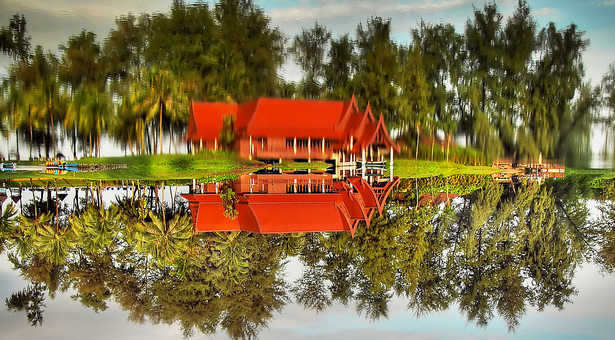Anda bisa memasukkan remote ini ke dalam saku celana dan untuk pengambilan foto, cukup klik remote tersebut dari dalam saku. Dan jangan kuatir akan bunyi klik yang biasa ada di kamera, karena bunyi kamera hampir tidak terdengar sama sekali. Di dalamnya juga sudah terdapat pemutar musik MP3 yang dilengkapi dengan earphone. Harganya Rp. 1.300.000.
- Video Camera Analog Watch 4GB: Jam tangan si 007 dari Thanko
Video Camera Analog Watch adalah jam tangan pria model analog yang dapat merekam gambar video sekaligus dengan suara. Dengan memori internal sebesar 4GB, jam tangan ini bisa merekam video sampai 2 jam dengan resolusi 352 x 288.
Kameranya sendiri terletak di antara angka 1 dan 2 yang ada di bagian dalam dan untuk merekamnya, anda hanya harus tekan salah satu tombol yang ada. Untuk transfer data, jam tangan ini menggunakan kabel USB yang nantinya disambungkan ke komputer. Harga Video Camera Analog Watch adalah US$ 13.800 (sekitar Rp. 1.500.000).
Fake Generic Lighter Spy Camera Camcorder: Spy camera dan video dalam bentuk sebuah korek api gas
Fake Generic Lighter Spy Camera Camcorder adalah sebuah spy camera dan video dalam bentuk sebuah korek api gas yang sering kita gunakan. Korek api ini melalui lubang kecil yang ada di bagian barcode dapat merekam video dengan resolusi 640×480 pixels (AVI/ 25 fps) dan mengambil gambar (foto) sampai 1280×1024 pixels.
Untuk mengambil gambar/ video, kita cukup menekan bagian atas yang biasanya digunakan untuk menyalakan api dan kapasitas memori sebesar 4GB sudah tersedia di dalamnya. Sedangkan untuk baterainya, menggunakan baterai Lithium Ion yang bisa diisi ulang langsung melalui koneksi USB yang ada di bagian atas.
Sayangnya, bentuknya sebagai korek api gas ini tidak dapat digunakan untuk menyalakan rokok anda alias bohongan. Fake Generic Lighter Spy Camera Camcorder dijual dengan harga US$ 49.00 (sekitar Rp. 500.000).
Thanko Spy Button Camera: Kamera di kancing baju anda
Thanko Spy Button Camera adalah sebuah kancing baju yang telah dilengkapi dengan sebuah kamera kecil yang bisa mengambil foto tanpa diketahui siapapun. Kamera kecil ini bisa mengambil gambar video dengan resolusi 640 x 480 dan juga foto dengan resolusi 1280 x 1024 (JPEG) sedang memori internal di dalamnya adalah 4 GB. Yang menarik disini adalah cara untuk mengaktifkan kamera yaitu dengan menggunakan sebuah cincin khusus yang sudah termasuk dalam paket.
Untuk mengaktifkannya dan mematikan fungsi kamera, kita cukup mendekatkan cincin tersebut ke kancing baju dimana terdapat kamera. Dengan cara seperti ini, benar-benar dijamin bahwa tidak ada seorangpun yang tahu akan tindakan kita dalam mengambil foto/ video.
Dalam paketnya juga sudah disediakan sebanyak 5 kancing baju untuk dipasangkan ke baju anda supaya tidak terlihat beda dengan kancing kamera tersebut. Setelah mengambil foto atau video, cukup dengan menyambungkan kabel USB yang ada maka semua data dapat ditransfer ke komputer. Kabel USB ini juga digunakan untuk isi ulang baterai Lithium di dalamnya. Thanko Spy Button Camera dijual dengan harga 5.980 Yen (sekitar Rp. 600.000).
Key Holder Spy Camera: Gantungan kunci mobil sebagai alat mata-mata
Key Holder Spy Camera adalah salah satu alat mata-mata berbentuk gantungan kunci mobil, tepatnya lebih mirip dengan remote untuk alarm mobil.
Dibalik itu semua, gantungan kunci ini bisa merekam video dengan resolusi 640 x 480 dan kecepatan 29 fps. Selain bisa mengambil gambar video, alat ini juga bisa mengambil foto secara diam-diam sampai resolusi 1280 x 960 pixels, cukup besar dan terlihat jelas untuk dijadikan sebagai barang bukti. Di dalamnya terdapat memori internal sebesar 4GB sedang ukurannya 170 x 160 x 40 mm. Key Holder Spy Camera ini dijual dengan harga 16.850 Yen (sekitar Rp. 1.700.000).
Thanko Necktie Spy Video Camera: Dasi pengintai dengan remote kecil
Thanko Necktie Spy Video Camera menggunakan remote kecil dalam bentuk gantungan kunci untuk mengambil video dengan ukuran 352 x 288 pixels dan dalam format AVI. Penggunaan remote kecil ini tentu memudahkan kita untuk mengambil video hanya pada saat yang diinginkan sehingga mungkin kita bisa menghemat hardisk internal sebesar 4GB yang ada di dalamnya.
Pada saat dinyalakan/ diaktifkan, lampu LED kecil yang ada di bagian belakang dasi akan menyala untuk memastikan bahwa pengambilan video sedang berjalan atau tidak.
Untuk transfer file, kita bisa langsung melepas bagian elektronik yang disimpan di dalam kemudian ditransfer melalui koneksi USB yang ada. Thanko Necktie Spy Video Camera menggunakan baterai Lithium Ion yang bisa digunakan sekitar 4 jam. Harga dasi pengintai ini adalah 12.800 Yen (sekitar Rp. 1.400.000).
Tissue Box Hidden Camera DVR: Kotak tisu dengan kamera pengintai
Tissue Box Hidden Camera DVR adalah sebuah tempat tisu yang didalamnya terdapat sebuah kamera pengintai yang sama sekali tidak akan terlihat oleh siapapun. Biasanya selalu ada lubang kecil (pin hole) untuk lensa kamera tetapi yang satu ini sama sekali tidak terlihat sehingga bila dilihat, tempat tisu satu ini tidak berbeda dengan yang ada pada umumnya.
Penggunaan kualitas kamera CCD yang sangat baik memungkinkan kamera ini mengambil gambar video baik dalam keadaan terang maupun gelap dengan resolusi sampai 720 x 480. Tissue Box Hidden Camera DVR menggunakan kartu memori SD yang disimpan pada bagian bawah dengan kapasitas penyimpanan bisa sampai 16 GB.
Spy Camera ini juga bisa aktif dengan sensor gerak (motion sensor) atau bisa juga diaktifkan melalui remote dan sesuai jadwal yang diinginkan. Sesuai dengan performa dan kualitasnya maka tidak salah kalau Tissue Box Hidden Camera DVR dijual dengan harga US$ 599.95 (sekitar Rp. 6.000.000).